- מרכז ההתקנים של Windows Mobile מאפשר למשתמשי מכשירי Windows Mobile להעביר ולסנכרן קבצים ומדיה.
- מיקרוסופט הפסיקה לספק תמיכה לאפליקציה זו בשנת 2009, אך חלק מהמשתמשים עדיין יעדיפו להשתמש בה כיום.
- Windows Vista וגרסאות מאוחרות יותר עדיין יכולות להוריד ולהתקין את התוכנה ללא בעיות.

איקסהתקן על ידי לחיצה על הורד את הקובץ
תוכנה זו תתקן שגיאות מחשב נפוצות, תגן עליך מאובדן קבצים, תוכנות זדוניות, כשל חומרה ותייעל את המחשב שלך לביצועים מקסימליים. תקן בעיות במחשב והסר וירוסים כעת ב-3 שלבים פשוטים:
- הורד את Restoro PC Repair Tool שמגיע עם טכנולוגיות מוגנת בפטנט (פטנט זמין כאן).
- נְקִישָׁה התחל סריקה כדי למצוא בעיות של Windows שעלולות לגרום לבעיות במחשב.
- נְקִישָׁה תקן הכל כדי לתקן בעיות המשפיעות על האבטחה והביצועים של המחשב שלך.
- Restoro הורד על ידי 0 הקוראים החודש.
החלונות מרכז מכשירים ניידים היא אפליקציית סנכרון שמיקרוסופט בנתה כדי לסנכרן תוכן של Windows Mobile Device עם מחשב Windows שלך - זה היה גרסת iTunes עבור Windows ומכשירי Windows, אבל מיקרוסופט הפסיקה לספק תמיכה. מה עושים אם זה מפסיק לעבוד?
אם אינך יודע כבר, Microsoft כבר לא מציעה תמיכה כלשהי, כגון תכונות חדשות או עדכוני אבטחה, עבור Windows Mobile Device Center, אך אנשים שעדיין משתמשים במכשירים ניידים של Microsoft עדיין משתמשים באפליקציה הזו עד היום.
האפליקציה מאפשרת למשתמשים לסנכרן את כל התוכן של המכשירים שלהם, כגון קבצים, תוכן מדיה, אנשי קשר, לוחות שנה, ותן שם. האפליקציה נבנתה בתחילה תחת השם ActiveSync אך שונה שם מאוחר יותר ל-Microsoft Windows Mobile Device Center עבור Windows Vista.
למרות שמשתמשים עדיין יכולים להוריד את Windows Mobile device Center ולהשתמש בתוכנה זו למרות הפסקת מתן התמיכה של מיקרוסופט, האפליקציה יכולה להפסיק לעבוד.
במאמר של היום, נראה לך כיצד לתקן את מרכז המכשירים הניידים של Windows שהפסיק לעבוד.
מהו מרכז ההתקנים של Windows Mobile ומדוע משתמשים בו?
ראוי לציין שאתה יכול להתקין את מרכז ההתקנים של Windows Mobile על מערכת הפעלה שמפעילה Vista ואילך, אך אינך יכול להתקין אותו על Windows XP או גרסאות קודמות.
אתה יכול גם להשתמש במרכז ההתקנים של Windows Mobile עם מכשירים המשתמשים ב-Windows Mobile 2003 או גרסה מאוחרת יותר ולסנכרן קבצים ומדיה, או להעביר את הנתונים.
מרכז ההתקנים של Windows Mobile מאפשר לך לנהל את הקבצים והמדיה של מכשיר Windows Mobile שלך וגם לסנכרן אותם. בשנת 2009, מיקרוסופט הודיעה שהיא לא תפתח עוד באופן פעיל את Windows Media Center.
- מרכז המכשירים הניידים של Windows לא מצליח להתחבר ל-Windows 10: תוודא שיש לך. NET 3.5 מותקן, ושנה את הגדרות השירותים עבור קישוריות מכשיר מבוסס Windows Mobile-2003 ו קישוריות מכשיר מבוסס Windows Mobile כמוזכר לעיל.
- שגיאה במרכז המכשירים הניידים של Windows, אין לקוח דואר ברירת מחדל לא יכול למלא את בקשת ההודעה: נסה את השלבים שהוזכרו לעיל כדי לתקן את הבעיה, אחרת, הסר והתקן מחדש.
- מרכז המכשירים הניידים של Windows לא ייפתח: אם מרכז המכשיר הנייד שלך לא ייפתח, הצעד הראשון הוא לאתחל את המחשב. אם זה עדיין לא עובד, עליך לתקן את זה באמצעות השלבים שהוזכרו לעיל.
- מרכז ההתקנים של Windows Mobile לא עובד לאחר העדכון: אם מרכז ההתקנים של Windows Mobile אינו פועל לאחר העדכון, עליך להסיר את התוכנה ולהתקין אותה מחדש, ולאחר מכן להפעיל את כלי השירות WMDC-helper.
- מרכז ההתקנים של Windows Mobile לא נטען ב-Windows 10: עליך לסגור את היישום ולאתחל את המחשב. לאחר הפעלת המחשב מחדש, אשר שהוא עובד כעת.
מה אוכל לעשות אם מרכז ההתקנים של Windows Mobile לא עובד?
1. ודא אם .NET Framework 3.5 מותקן
- הקלק על ה הַתחָלָה כפתור וחפש את ה לוח בקרה.
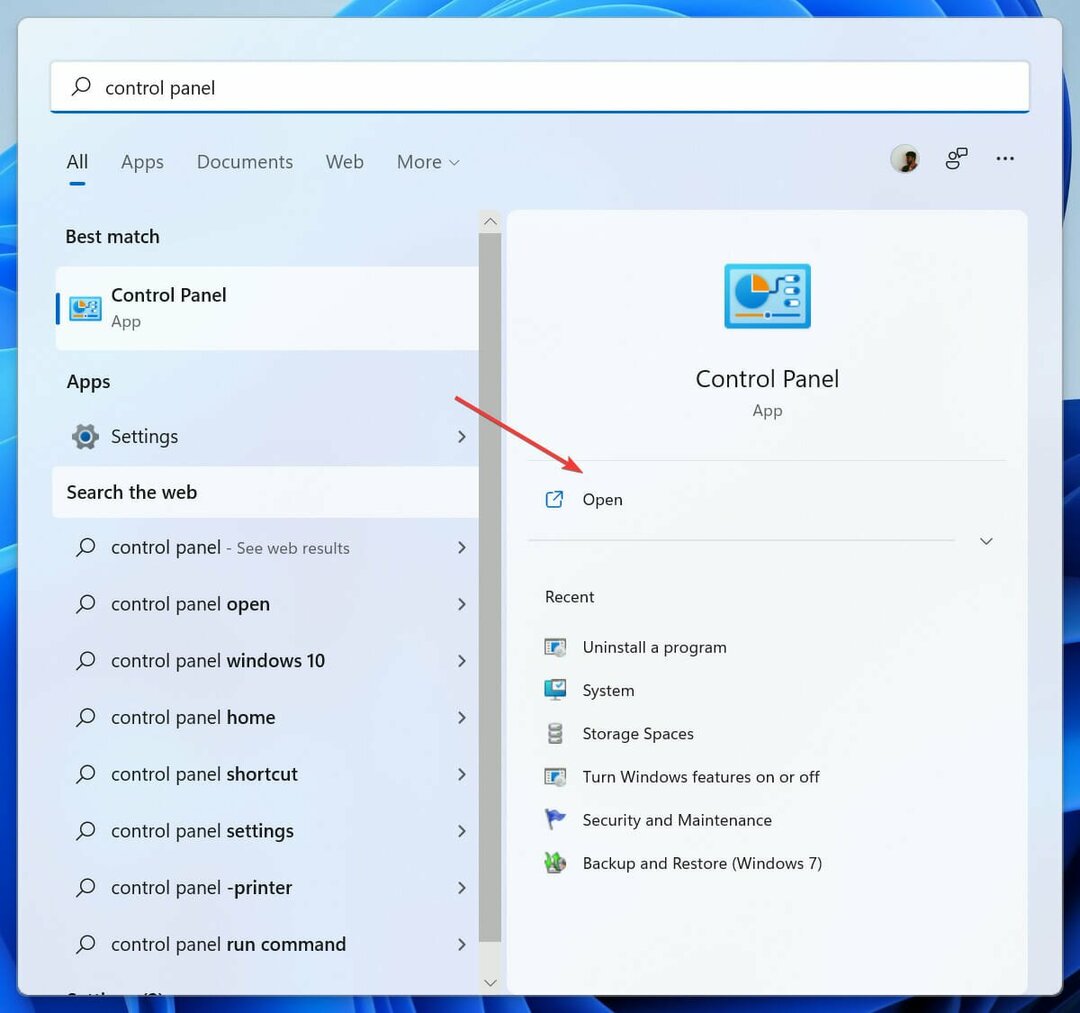
- לחץ על תוכניות ולאחר מכן הפעל או כבה את תכונות Windows.
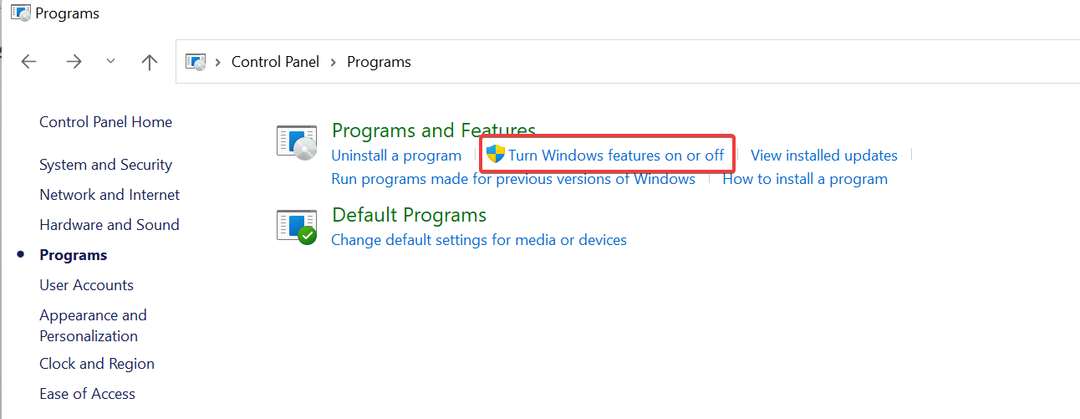
- סמן את התיבות עבור .NET Framework 3.5 ולחץ על OK.
2. שנה את הגדרות השירותים
- הקש על מקש Windows וחפש שירותים.

- חפש את ה קישוריות מכשיר מבוסס Windows Mobile-2003 שירות ופתח אותו על ידי לחיצה כפולה עליו.
- פתח את ה היכנס לשונית על ידי לחיצה עליה.
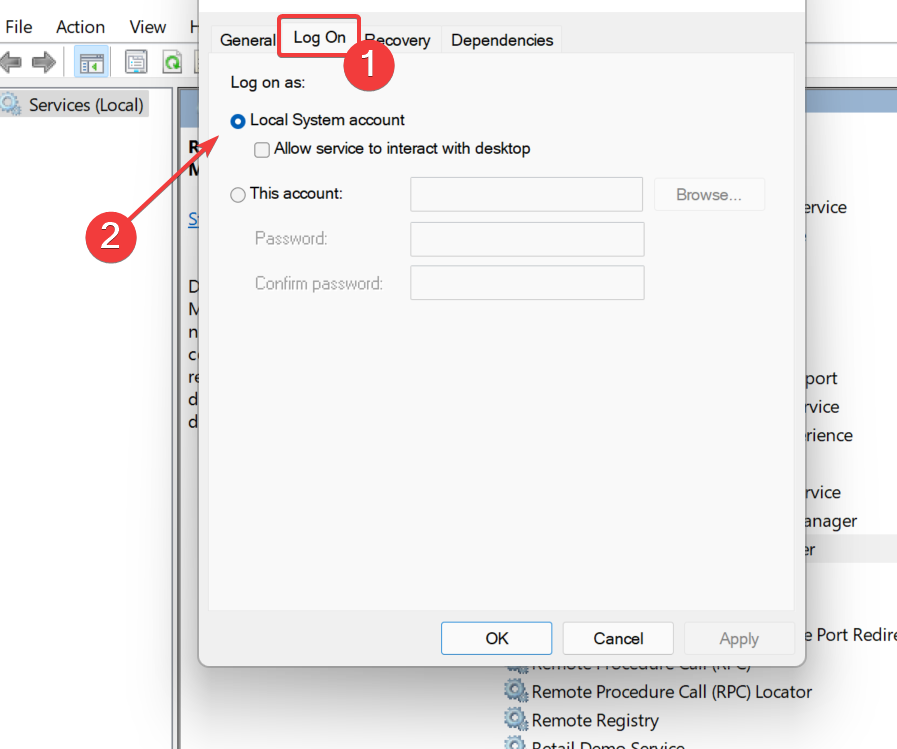
- סמן את תיבת הסימון בשביל ה חשבון מערכת מקומית.
- החל את השינויים והפעל מחדש את המחשב כדי שהשינויים ייכנסו לתוקף.
אם מרכז המכשירים הניידים של Windows עדיין לא פועל, נסה את השלבים הבאים כדי לפתור את הבעיה.
- 3 דרכים לתקן VLC כאשר זה לא עובד על Windows 11
- Canva לא יתן לי לערוך שגיאת טקסט: 4 דרכים לתקן אותה עכשיו
- ארנק Ethereum לא מסתנכרן? החל 3 תיקונים פשוטים עכשיו
- דפדפן Puffin לא מתחבר לרשת [3 תיקונים בטוחים]
3. הסר והתקן מחדש את מרכז ההתקנים של Windows Mobile
3.1 הסר התקנה
- פתח את ה הַתחָלָה תפריט וחפש את לוח הבקרה.
- לחץ על הסר התקנה של תוכנית.
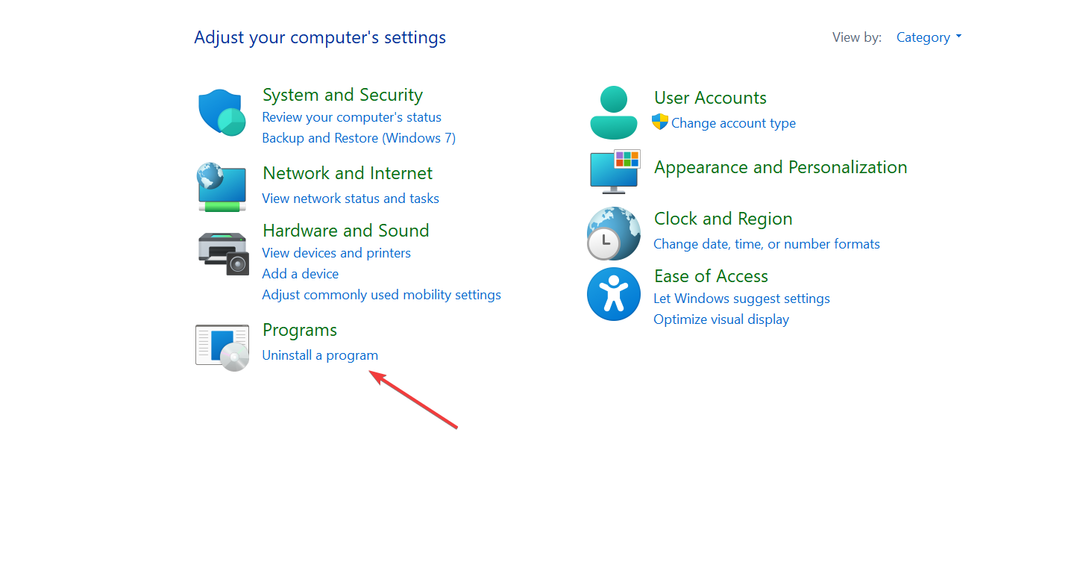
- אתר את עדכון מנהל ההתקן של Windows Mobile Device Center ו Windows Mobile Device Center, והסר אותם.
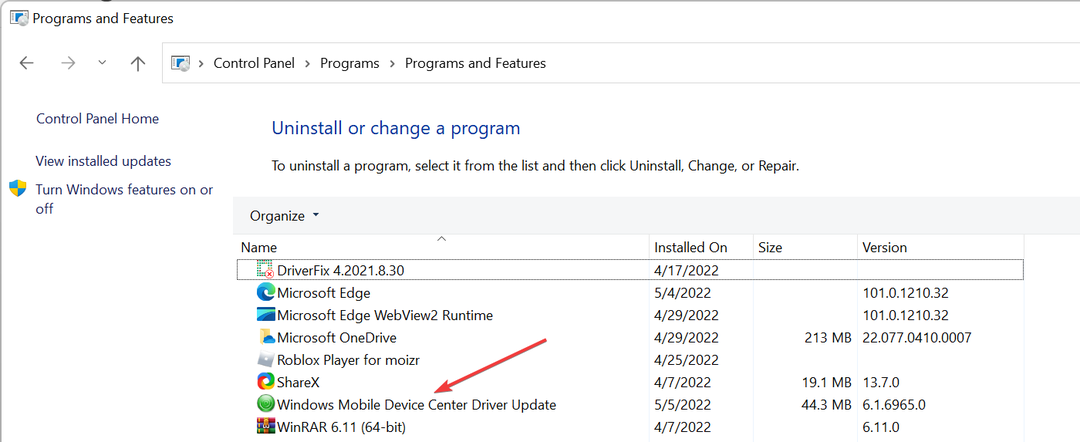
- הפעל מחדש את המחשב שלך.
טיפ מומחה: קשה להתמודד עם כמה בעיות במחשב, במיוחד כשמדובר במאגרים פגומים או קבצי Windows חסרים. אם אתה נתקל בבעיות בתיקון שגיאה, ייתכן שהמערכת שלך שבורה חלקית. אנו ממליצים להתקין את Restoro, כלי שיסרוק את המכשיר שלך ויזהה מה התקלה.
לחץ כאן כדי להוריד ולהתחיל לתקן.
3.2 התקנה מחדש
- אשר את גרסת הסיביות של המערכת שלך, על ידי לחיצה על הַתחָלָה לחצן ולאחר מכן חיפוש הגדרות.

- כעת, לחץ על על אודות. כעת, בחלונית החלון הימנית אשר את גרסת סיביות המערכת שלך מתחת סוג המערכת אם זה 32 סיביות או 64 סיביות.
- הורד והתקן את מרכז ההתקנים של Windows Mobile מהאינטרנט בהתאם.
- פתח את התיקיה שהורדת ולאחר מכן לחץ באמצעות לחצן העכבר הימני על תוכנית ההתקנה.
- בחר מאפיינים ולאחר מכן בחר בכרטיסייה תאימות.

- בחר את הפעל את התוכנית הזו במצב תאימות עבור נוֹף.
- ולאחר מכן בחר הפעל תוכנית זו כמנהל, ולחץ על אישור.
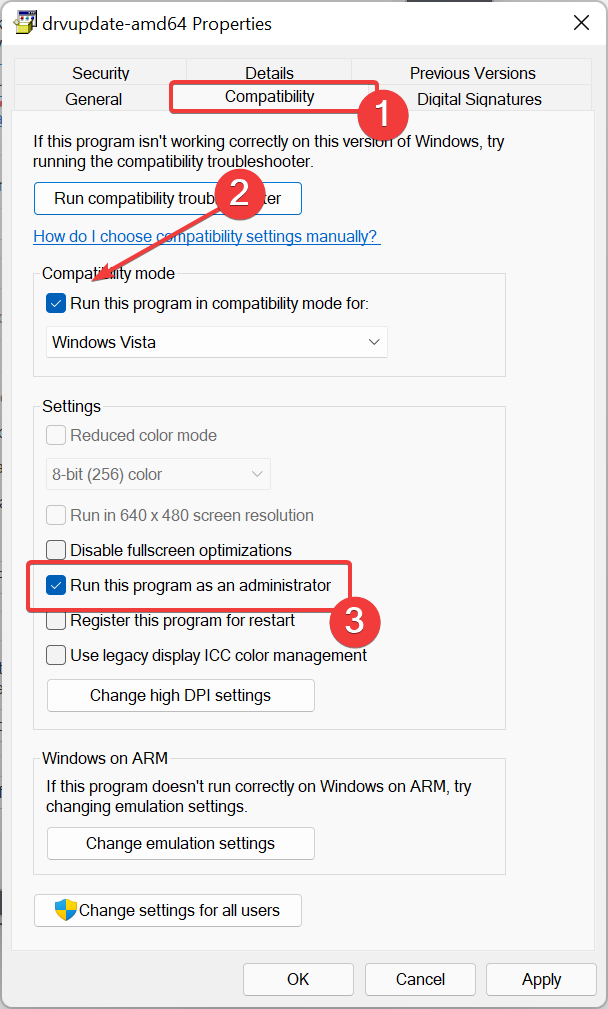
- כעת, פתח את המתקין על ידי לחיצה כפולה עליו.
4. השתמש ב-WMDC-helper ובשורת הפקודה
- לאחר השלמת ההתקנה, הורד והפעל את WMDC-Helper.exe כלי שירות
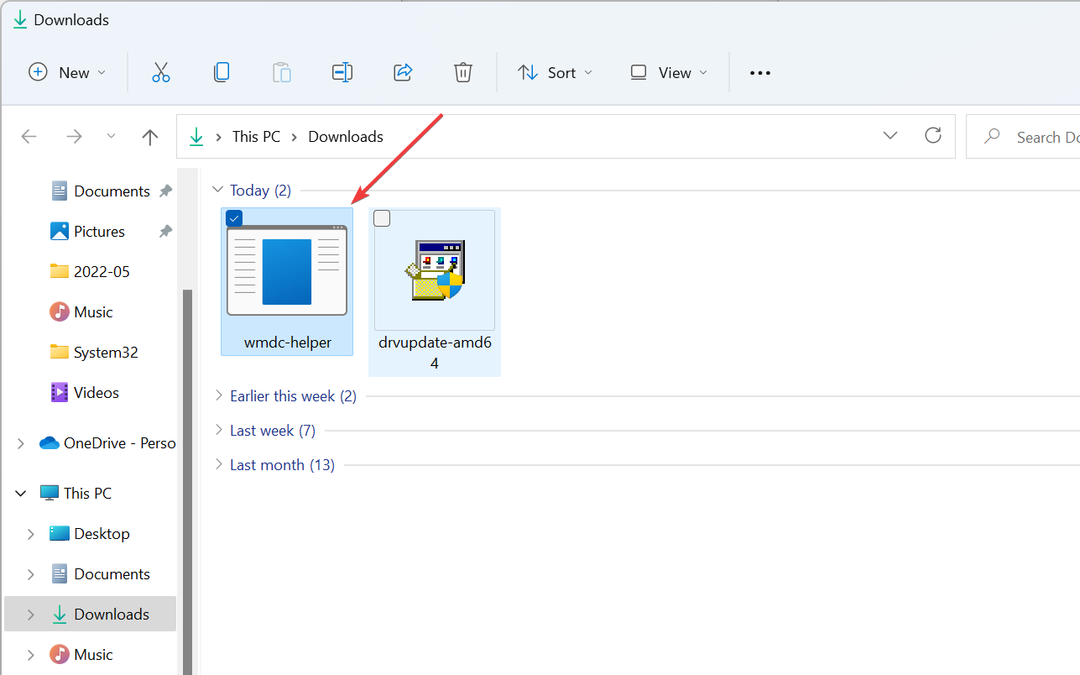
- הפעל אותו כמנהל מערכת כדי לתקן את כל בעיות התאימות.
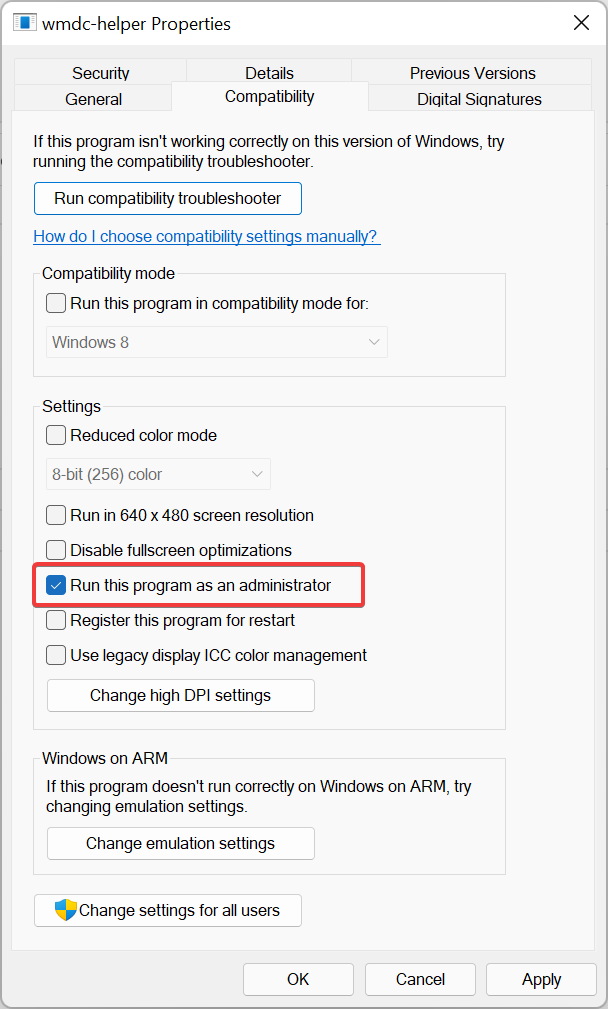
- פעם ה WMDC-Helper.exe הסתיים לפעול, כעת הוא יופעל מחדש. לאחר הפעלה מחדש של המחשב, פתח את מרכז ההתקנים של Windows Mobile ועבור אל הגדרות חיבור. בחר את כל התיבות אם הן לא נבחרו, ולחץ על בסדר.
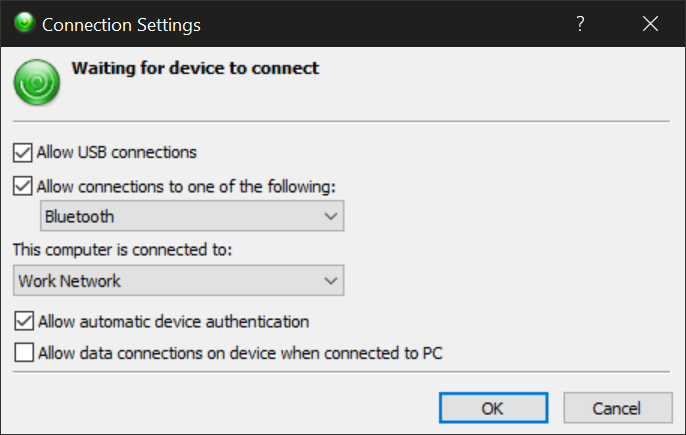
- כעת חבר את מכשיר ה-Windows Mobile שלך והוא אמור לזהות אותו ולעבוד כעת.
- אם הבעיה לא תוקנה, פתח את שורת הפקודה כמנהל מערכת והשתמש בשתי הפקודות הבאות:
REG ADD HKLM\SYSTEM\CurrentControlSet\Services\RapiMgr /v SvcHostSplitDisable /t REG_DWORD /d 1 /fוREG ADD HKLM\SYSTEM\CurrentControlSet\Services\WcesComm /v SvcHostSplitDisable /t REG_DWORD /d 1 /f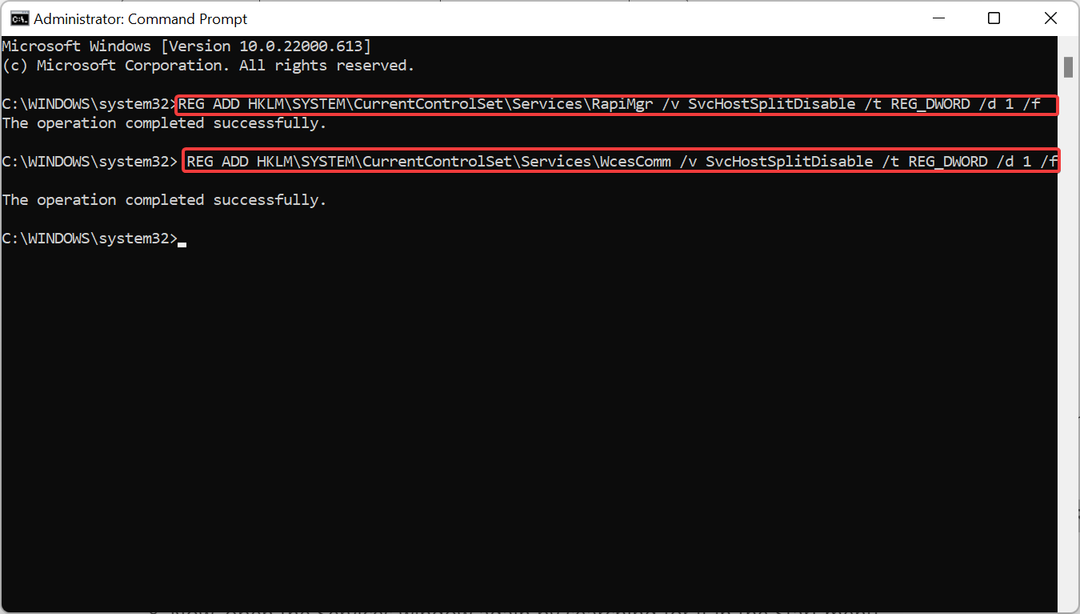
- הפעל מחדש את המחשב שלך.
- עכשיו, פתח את שירותים חלון שוב על ידי חיפוש אותו בתפריט התחל.

- לְאַתֵר קישוריות מכשיר מבוסס Windows Mobile-2003 ו קישוריות מכשיר מבוסס Windows Mobile.
- לחץ פעמיים על קישוריות מכשיר מבוסס Windows Mobile-2003 ו קישוריות מכשיר מבוסס Windows Mobile והגדר את כשלים שלאחר מכן ל הפעל מחדש את השירות תחת התאוששות לשונית.
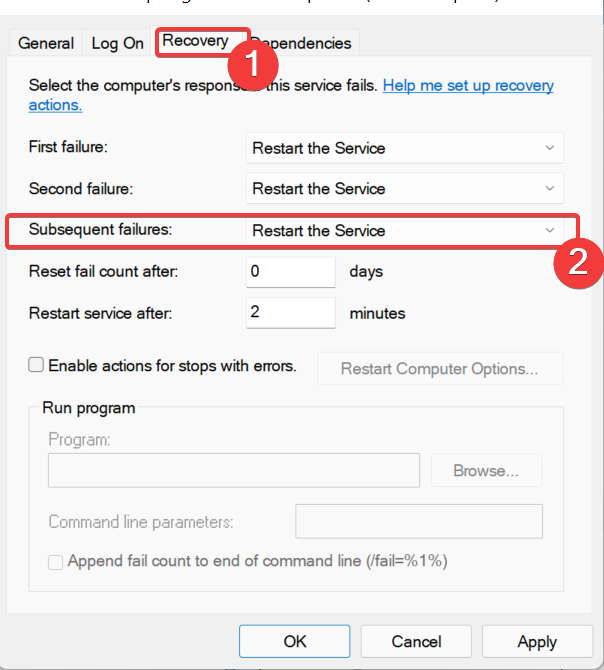
- בחר את סוג הפעלה כאוטומטי עבור שני השירותים, והגדר את היכנס לגבי שירות מקומי.
כעת חזור על שלבים 3 ו-4, ובדוק אם זה עובד כעת מכיוון שהסרת לחלוטין את התוכנית והתקנת אותה מחדש. אם זה עדיין לא עזר, עקוב אחר התיקונים שלהלן מכיוון שהם אמורים לעזור לתקן את הבעיה.
5. הסר והתקן מחדש את מנהלי ההתקן
הסר את התקנת הדרייברים
- חבר את המכשיר הנייד שלך למחשב שלך.
- ללחוץ לנצח + ר כדי לפתוח את תיבת הדו-שיח הפעלה והקלד devmgmt.msc
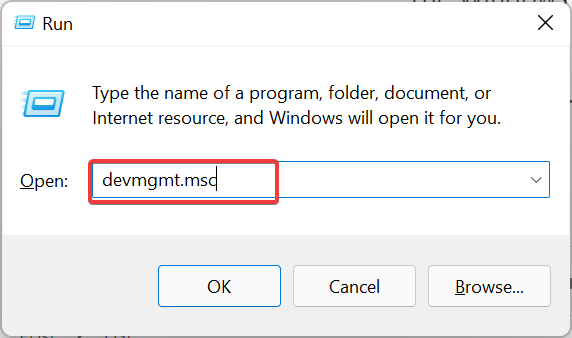
- אתר את מתאם מרחוק של Microsoft Windows Mobile תחת מתאמי רשתוה Microsoft USB Sync תַחַת מכשירים ניידים.
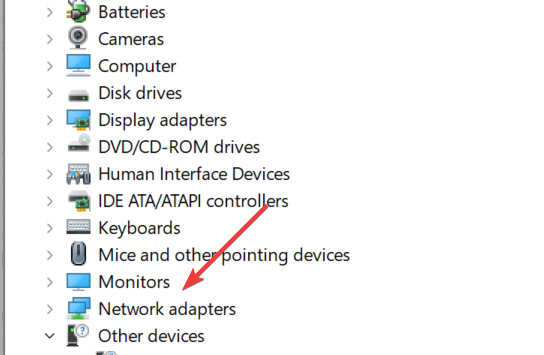
- לחץ לחיצה ימנית על מתאם מרחוק של Microsoft Windows Mobile תַחַת מתאמי רשת ובחר הסר את ההתקנה. חזור על אותו הדבר עם Microsoft USB Sync תַחַת מכשירים ניידים.
התקן מחדש את הדרייברים
- אם אינך מוצא אותו, נתק את המכשיר וחבר אותו מחדש.
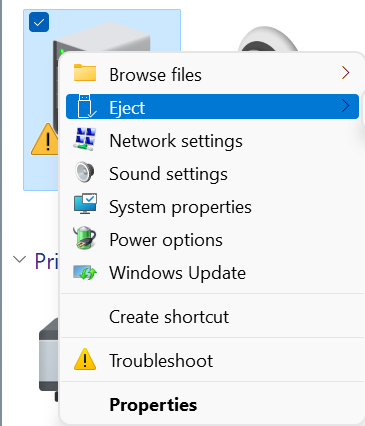
- ברגע שהמחשב שלך מזהה את המכשיר, הוא יעשה זאת באופן אוטומטי להתקין את הדרייברים שלו.
- כעת, מרכז ההתקנים של Windows Mobile יופעל לאחר זיהוי מוצלח של מנהלי ההתקן.
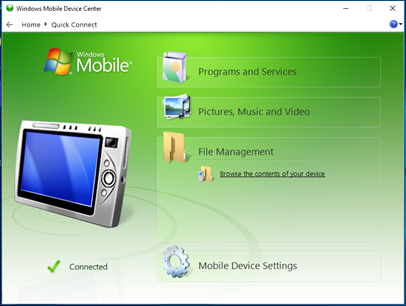
כחלופה, אתה יכול להשתמש בדרך יעילה יותר לניהול מנהלי התקנים במכשיר שלך.
עם DriverFix, יש לך תמיכה מלאה בנהגים וכלים מעשיים שמזהים אוטומטית מנהלי התקנים מיושנים או חסרים.
לאחר מכן, תוכל להמשיך להתקין מחדש או לעדכן מספר רב של מנהלי התקנים בו-זמנית. אתה יכול גם לתקן את מנהלי ההתקן השבורים שלך תוך כמה קליקים.
בנוסף, התוכנה גם מגנה על המחשב שלך מפני שגיאות בלתי צפויות עם נקודת שחזור של מנהל ההתקן, למקרה שתרצה לשחזר גרסת מנהל התקן.
⇒ קבל את DriverFix
אז, מכיוון שכבר כיסינו את כל קשת המידע בנושא זה, נותרה שאלה אחת: מה מחליף את מרכז ההתקנים של Windows Mobile ב-Windows 10?
מיקרוסופט דאגה שאותם שירותים ויכולות יכוסו על ידי שימוש בתוכנת השירות Mobile Connect, תאימות כונן הבזק מסוג USB ושירות Wifi Remote Access.
משתמשים עדיין יכולים להוריד ולהתקין את תוכנת WMDC במחשב Windows שלהם, אך רק אם מותקנת במערכת Vista או מערכת הפעלה מאוחרת יותר.
אל תהסס לשתף אותנו בחוויה שלך על ידי שימוש בקטע ההערות מתחת למדריך זה.
 עדיין יש בעיות?תקן אותם עם הכלי הזה:
עדיין יש בעיות?תקן אותם עם הכלי הזה:
- הורד את כלי תיקון המחשב הזה מדורג נהדר ב-TrustPilot.com (ההורדה מתחילה בעמוד זה).
- נְקִישָׁה התחל סריקה כדי למצוא בעיות של Windows שעלולות לגרום לבעיות במחשב.
- נְקִישָׁה תקן הכל כדי לתקן בעיות עם טכנולוגיות פטנט (הנחה בלעדית לקוראים שלנו).
Restoro הורד על ידי 0 הקוראים החודש.


